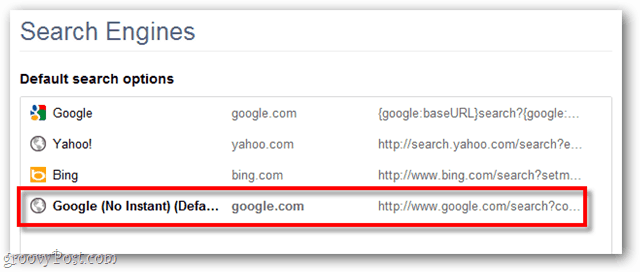Google झटपट खोज अक्षम कैसे करें
गूगल क्रोम गूगल फ़ायरफ़ॉक्स खोज / / March 17, 2020
त्वरित खोज दोनों मानक Google.com खोज पृष्ठ और साथ ही Google Chrome ओमनी बार से उपलब्ध है। मैं Google.com से शुरू होने वाले दोनों को कवर करूंगा।
सबसे पहले, Google.com पर जाएँ और सबसे ऊपर दाईं ओर स्थित गियर पर क्लिक करें और खोज सेटिंग्स चुनें।
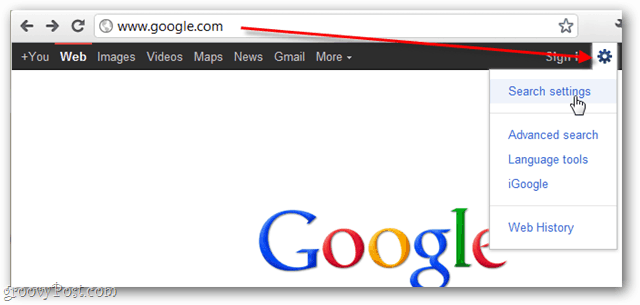
सेटिंग्स पेज को लगभग आधा नीचे स्क्रॉल करें और "Google झटपट का उपयोग न करें" लेबल वाली बुलेट पर क्लिक करें।
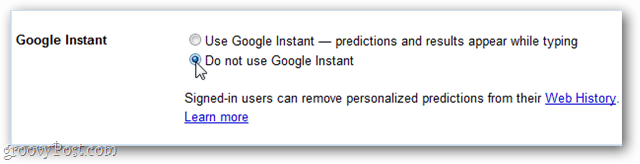
एक बार जब आप ऐसा कर लेते हैं, तो नीचे स्क्रॉल करना न भूलें और प्राथमिकताएं सहेजें पर क्लिक करें।
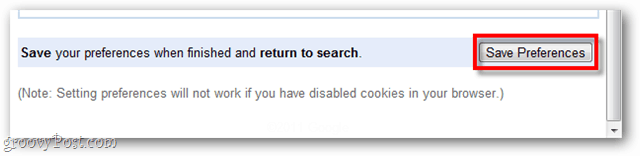
वैकल्पिक रूप से, आप Google झटपट को अक्षम करने के लिए URL के अंत में जोड़े गए फ़ंक्शन के साथ Google पर जा सकते हैं। यू.एस. Google खातों के साथ उपयोग करने वालों के लिए: http://www.google.com/webhp? पूरा = 0
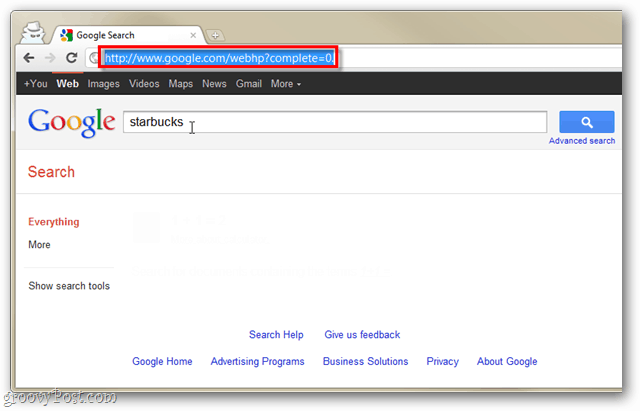
यह किसी भी देश Google डोमेन के साथ भी काम करेगा। यह ट्रिक आपके अंतिम छोर को जोड़ने से आती है www.google.co.uk या www.google.de
/webhp? पूरा = 0
फ़ायरफ़ॉक्स उपयोगकर्ता Google टैग को अपने Google कीवर्ड में इस टैग को जोड़कर अपने इंस्टेंट सर्चबॉक्स से ब्लॉक कर सकते हैं। फ़ायरफ़ॉक्स कॉन्फिगर में URL को समझाया गया है इस ट्यूटोरियल.
Chrome की ओमनी बार से तत्काल खोज अक्षम करें
मैं अपनी अधिकांश खोज अपने ब्राउज़र की ओमनी-बार से करता हूं, और Chrome इसका अपवाद नहीं है। यहां Chrome omni- खोज बॉक्स से त्वरित खोज निकालने का तरीका बताया गया है।
दबाएं पाना Chrome के शीर्ष-दाईं ओर और चुनें विकल्प.
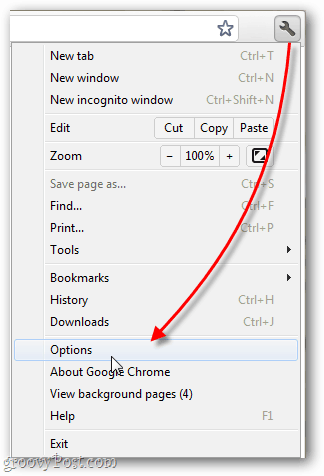
विकल्प> मूल बातें में, खोज इंजन प्रबंधित करें पर क्लिक करें।
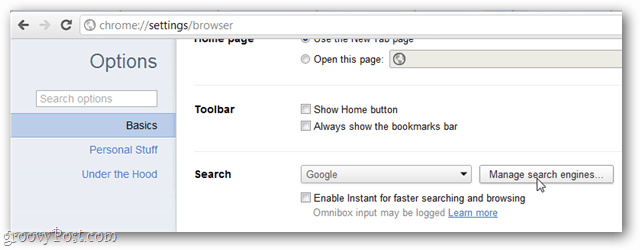
अब नीचे की ओर स्क्रॉल करें और प्रत्येक बॉक्स के लिए निम्नलिखित टाइप करें:
- एक नया खोज इंजन जोड़ें: Google (त्वरित नहीं)
- कीवर्ड: Google.com
- क्वेरी के स्थान पर% s वाला URL: http://www.google.com/webhp? पूरा = 0
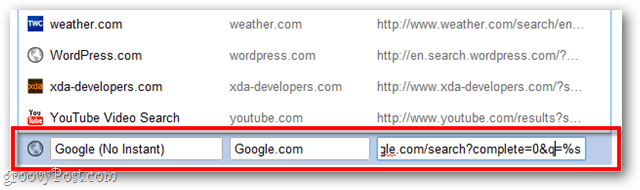
एक बार जोड़ा गया यह स्वचालित रूप से बचाना चाहिए। इस स्क्रॉल को वापस ऊपर तक डबल-चेक करने के लिए और आपके नए खोज ब्लॉक को डिफ़ॉल्ट खोज विकल्पों के तहत देखा जाना चाहिए।